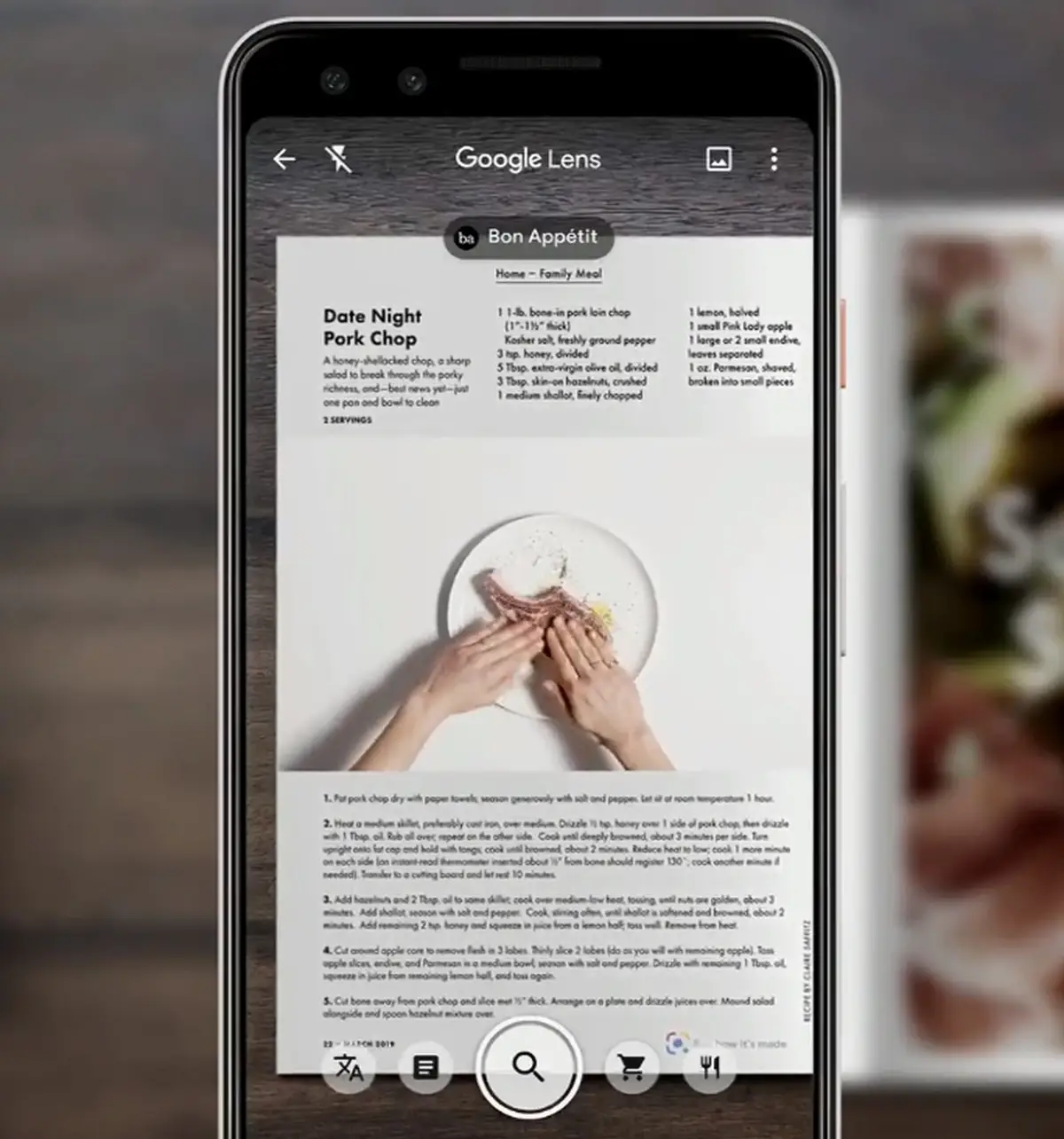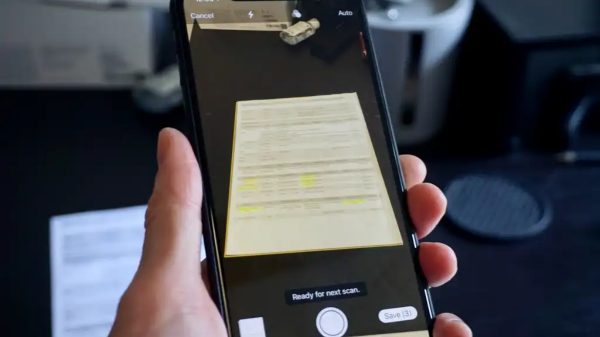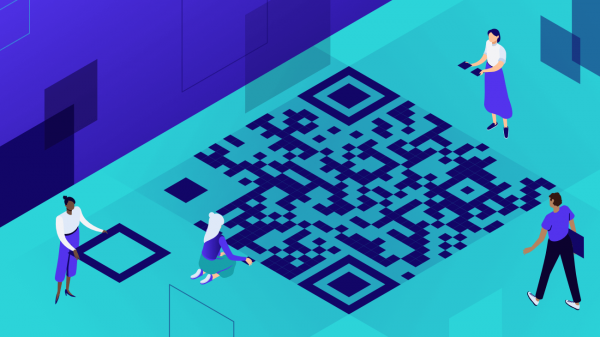Last updated on 14 Juni, 2024
Unbox.id – Mungkin rasanya agak malas jika harus menyalin sebuah dokumen dalam bentuk cetak menjadi sebuah softcopy.
Apalagi jika dokumen tersebut ada berlembar-lembar yang mesti dikerjakan. Menggunakan scanner mungkin menjadi solusi permasalahan ini.
Seiring kemajuan teknologi yang begitu pesat, kini Anda dapat melakukan menyalin hal diatas hanya dengan bermodalkan smartphone yang (mungkin) sekarang sedang Anda pegang untuk membaca artikel ini.
baca artikel menarik lainnya tentang : cara edit foto hp
Simak tips dan triknya dari tim Unbox.id berikut ini.
Untuk melakukan pekerjaan menyalin tulisan hardcopy menjadi softcopy, mula-mula unduh aplikasi Google Lens dan Google Keep dari Play Store.
- Untuk memulainya, buka aplikasi Google Lens, aplikasi ini berguna untuk melakukan scan dokumen, ikuti petunjuknya dan kemudian Lens akan membuka fitur kamera.
- Allow atau izinkan aplikasi untuk mengambil gambar dan video.
- Arahkan smartphone ke dokumen yang akan di scan atau ingin dibuat sebagai softcopy, lalu pilih menu Text (icon seperti kertas).
- Secara otomatis Lens akan melakukan scanning dan menganalisa tiap huruf yang ada di dokumen.
- Kemudian pilih Select all bila ingin melakukan copy keseluruh tulisan, atau ketuk pada layar dan tandai bagian tulisan yang ingin di copy dengan menggeser tanda petik biru yang muncul.
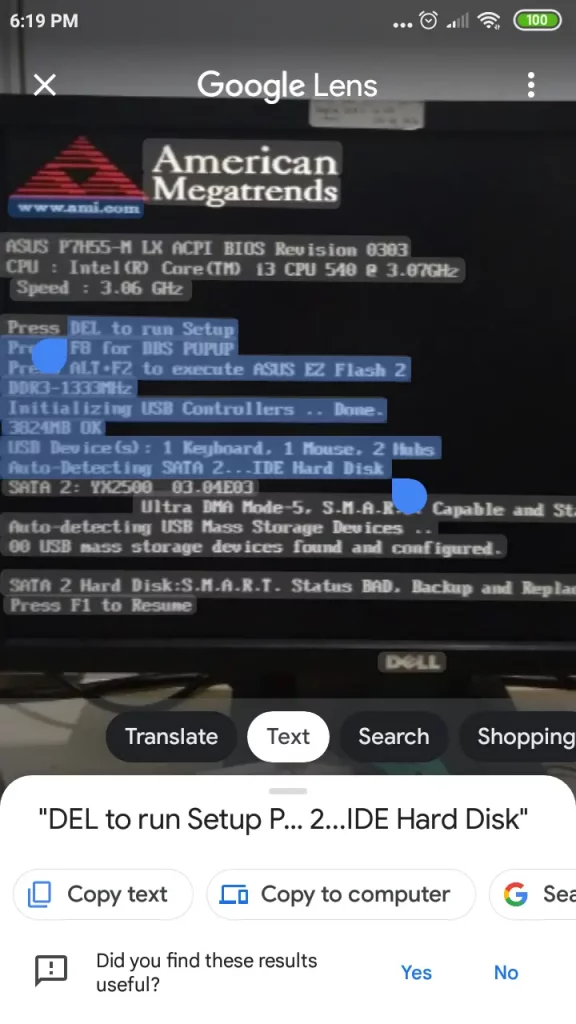
- Setelah itu pilih Copy text untuk selanjutnya akan diteruskan untuk di paste ke Google Keep.
- Tahap selanjutnya, buka aplikasi Google Keep. Dengan aplikasi Google Keep memungkinkan Anda dapat melakukan editing hasil tulisan agar susunannya terlihat lebih rapih.
- Setelah selesai jangan lupa untuk menyimpan dokumen yang ada.
Baca juga: Fitur Google Lens Membuat Google Images Bisa Mengenali Objek Dalam Gambar
Bila Anda tidak ingin mendownload Google Keeps, bisa juga copy – paste hasil dari Google Lens ke aplikasi Office ataupun Note yang ada di smartphone Anda.
Begitu pula bila tidak ingin mendownload Google Lens, Anda dapat menggunakan fitur yang sama dengan aplikasi Google Photos. Tentunya Google Photos adalah aplikasi bawaan pada smartphone Android Anda.
baca artikel menarik lainnya tentang : aplikasi edit foto dokumen
Cara penggunaannya terlebih dahulu mengambil gambar yang jelas dari dokumen, kemudian buka aplikasi Google Photos.
- Pilih foto yang akan di scan, dan ketuk menu Lens.
- Pilih menu Text, kemudian Select All bila ingin copy seluruh tulisan,
- Lalu pilih Copy Text dan buka aplikasi Notes di smartphone
- Di aplikasi Notes, pilih tambahkan baru (tanda +), kemudian ketuk dan tahan sebentar sampai muncul menu paste.
- Pilih paste dan edit tulisan bila diperlukan dan jangan lupa menyimpannya.
Selamat mencoba dan semoga berhasil! [Hlm/Crs]
Karya yang dimuat ini adalah tanggungjawab penulis seperti tertera, tidak menjadi bagian tanggungjawab redaksi unbox.id.